EpgDataCap_BonではなくTVTestを使う方法です。
必要
TVTest0.9.0以降
TVTestの保存プラグイン機能を利用しているため0.9.0以降必須です。

なるべく初期設定のTVTestを用意します。チャンネルスキャンは済ませておきます。
EDCB-work-plus-s-bin.zip
GitHubからダウンロードします。
TVTestとの連携に必要なEdcbPlugIn関連のファイルが入っています。
EpgDataCap_Bonは使わないのでEDCBはこのテストバイナリを使用します。
TVTestの設定
「Plugins」フォルダにEdcbPlugIn.tvtpとEdcbPlugIn.iniを入れます。
TVTest.exeと同じフォルダにWrite_Multi.dllとWrite_OneService.dllを入れます。
EdcbPlugIn.iniのEdcbFolderPathにEDCBのフォルダを指定します。
EdcbFolderPath="C:\DTV\EDCB"
RecNamePrefixに「#$SID16$#」を指定して先頭の;を消します。
RecNamePrefix=#$SID16$#
TVTestを起動して録画設定を開きます。
字幕とデータ放送の保存設定はTVTest側の設定が使用されます。
「保存プラグイン」で「Write_Multi.dll」を選んで「設定」をクリックします。
WritePluginにWrite_OneService.dllを指定します。
WritePlugin=Write_OneService.dll
EDCBの設定
TVTestの.ch2ファイルをch2chset.vbsにドラッグ&ドロップします。
「Setting」フォルダを作り、生成されたChSet4.txtとChSet5.txtを入れます。
EpgTimer.exeを起動して「EpgTimerSrv設定」を開きます。
「録画用アプリのexe」でTVTest.exeを指定します。
「コマンドライン引数」の「最小化」に「-tray」を指定します。
「非視聴時」に「-silent -nodshow」を指定します。
録画保存フォルダやチューナー数など、その他の設定もしておきます。

EpgTimerSrvを再起動してEPG取得します。
注意事項
EpgTimerPlugIn.tvtpとは併用できません。
番組表からのTVTestの起動はEdcbPlugIn.tvtpでもできます。
WebUIのリモート視聴に対応
EDCBのフォルダにあるSendTSTCP.dllをTVTest.exeと同じフォルダにコピーします。
EdcbPlugIn.iniのSendPipeTestを1にして先頭の;を消します。
SendPipeTest=1

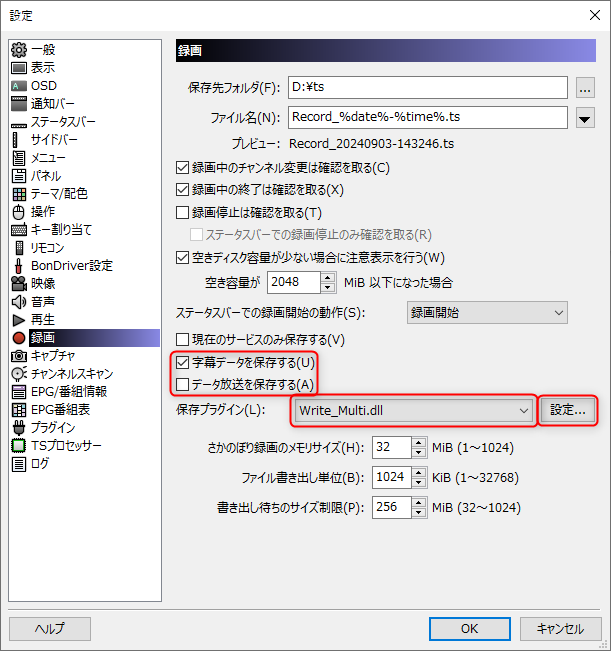
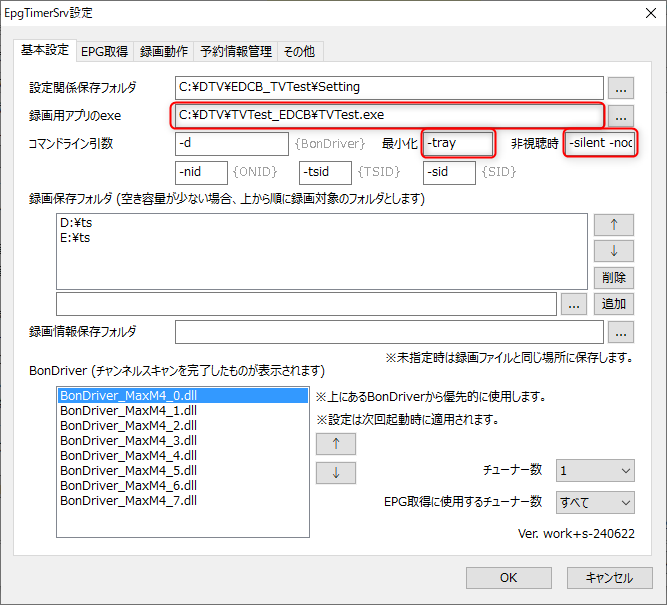


コメント